很多使用win7习惯了的小伙伴对改成的win10版本很不习惯,想改回win7的版本,那么该如何变回来呢?接下来小编教你们详细的方法。

1、下载重装系统的虚拟光驱,下载以后根据提示进行安装。
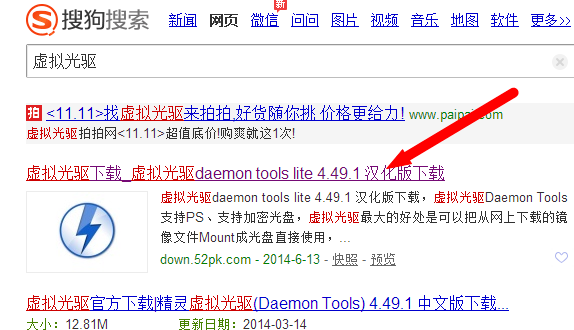
2、下载win7旗舰版系统镜像文件(文件后缀为iso),下载对应的镜像文件(根据你的电脑配置选择32位或者64位的)。
大家可以根据下面的链接选择:
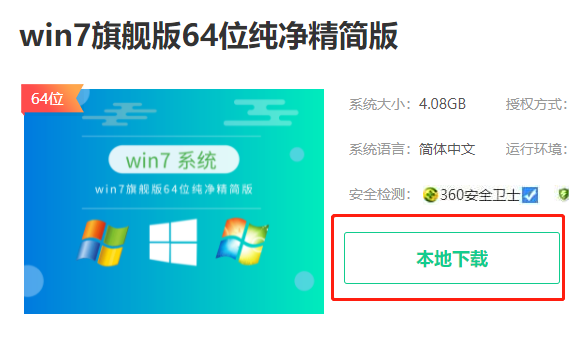
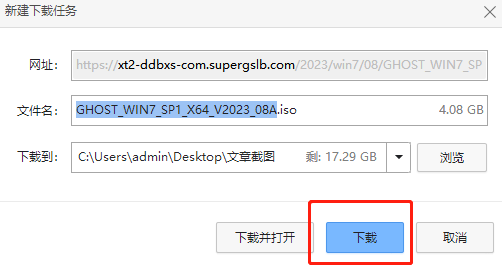
3、这些准备工作都做好了,接下来就是开始安装了,下面直接双击下载好的镜像文件,在出现的对话框里面双击ONEKEY_GHOST安装器。
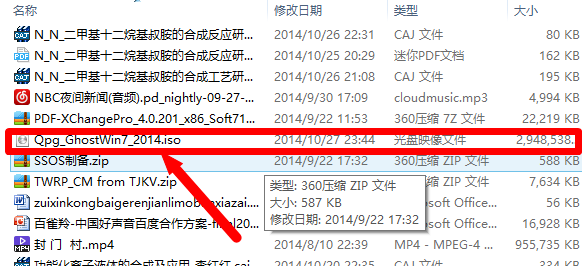
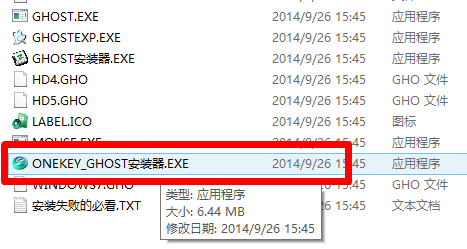
4、这个时候选择要安装系统的位置(一般默认是安装到c盘),选择好以后,点击确定,出现对话框选择是。
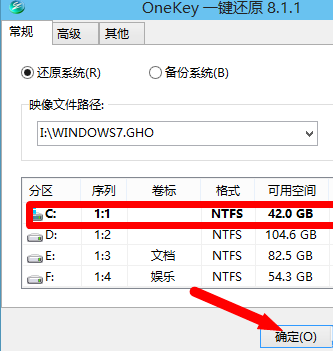
5、备份好以后,点击马上重启,重启以后进入安装界面,下面就是电脑自行安装过程。
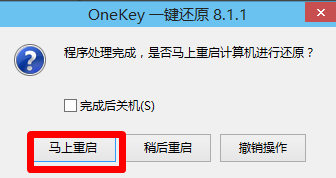
6、最后安装完以后自动重启一次,这样一个新系统就安装好了。
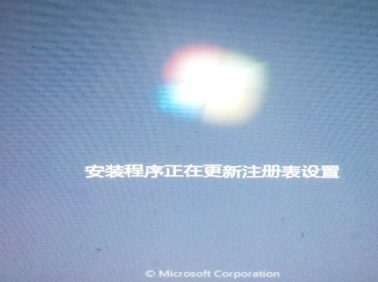
win10重装系统相关问题:怎么用U盘重装丨系统崩溃进不去
以上是如何将win10回退为win7重装的详细内容。更多信息请关注PHP中文网其他相关文章!




